! Ошибка: имя события проблемы APPCRASH — как исправить?! Имя события проблемы appcrash windows 7.
В процессе эксплуатации Windows, пользователи могут сталкиваться с разного рода ошибками. Одна из наиболее распространенных ошибок является «APPCRASH», которая появляется при запуске игры или программы, а также может возникать и в процессе эксплуатации запущенного приложения. Ниже мы рассмотрим основные способы, которые могут помочь устранить ошибку.
Из-за чего возникает ошибка «APPCRASH»?
Ошибка «APPCRASH» говорит о том, что ваше приложение «рухнуло», в связи с чем не будет продолжать свою дальнейшую работу.
Как правило, на появление данной ошибки могут повлиять различные факторы: это и устаревшие драйвера, и не соответствие системным требованиям в запускаемой игре, и неправильно установленное приложение и многое другое.
Как устранить ошибку «APPCRASH»?
Способ 1. В окне с ошибкой обратите внимание на графу «Имя модуля с ошибкой» . В ней, как правило, содержится наименование приложения или файла, которое и повлияло на возникновение ошибки.

Например, на возникновение ошибки повлияло отсутствие DLL-файла. В этом случае, воспользовавшись поисковиком, найдите подробную информацию о проблемном модуле, а также в состав какого пакета он входит. Установив необходимый пакет, ошибка может быть устранена.
Способ 2. Часто пользователи Windows пытаются запустить на своем компьютере мощные компьютерные игры, системные требования которых зачастую превосходят те, что имеет ваш компьютер.
В данной ситуации у вас два пути для решения проблемы: произвести апгрейд старого компьютера или удалить игру, которая не соответствует системным требованиям.
Способ 3. Нередко ошибка «APPCRASH» может возникать из-за наличия в системе вирусного ПО. Для проверки системы вы сможете воспользоваться как встроенными инструментами для сканирования в вашем антивирусе, так и отдельными утилитами, например, Dr.Web CureIt .
Способ 4. Не устанавливая обновления для ОС Windows, вы добровольно провоцируете возникновение различных конфликтов в системе. Если вы давно не устанавливали обновления для вашей ОС, обязательно перейдите в меню «Центр обновления Windows» и обязательно проверьте наличие обновлений.
Способ 5. DEP – это специальное средство для обеспечения безопасности, которое предотвращает запуск на компьютере вредоносного кода, тем самым обеспечивая защиту системе.
Чтобы проверить, не является ли DEP причиной ошибки «APPCRASH», ее можно отключить.
Для выполнения этой задачи откройте «Панель управления» и перейдите в меню «Система» .

В левой области окна перейдите к пункту «Дополнительные параметры системы» .

В разделе «Быстродействие» щелкните по кнопке «Параметры» .

Кликните по вкладке «Предотвращение выполнения данных» и отметьте пункт «Включить DEP для всех программ и служб, кроме выбранных ниже» . Щелкните по кнопке «Добавить» и укажите исполняемый файл проблемного приложения.

Обратите внимание на то, что добавив необходимый файл в исключения, остается вероятность, что «APPCRASH» будет проявляться и для другого файла. Если данная процедура не принесла результата, DEP можно временно отключить вовсе.
Для этого произведите запуск терминала Администратора (найдите «CMD» через поиск в «Пуске», щелкните по результату правой кнопкой мыши и перейдите к требуемому пункту).

Запустив терминал, проведите в нем следующую команду для отключения DEP:
bcdedit.exe /set {current} nx AlwaysOff
После проведения команды выполните перезапуск системы и проверьте работоспособность приложения. Если ошибка продолжает появляться, возобновите работу DEP следующей командой:
bcdedit.exe /set {current} nx OptIn
Для завершения активации DEP выполните перезагрузку системы.
Способ 6. Переустановите игру (программу). Программа могла быть установлена на компьютер неправильно, вследствие чего на экране возникает ошибка. Удалите приложение через «Панель управления», а затем выполните повторную установку.
Способ 7. Для корректной работы большинства компьютерных игр требуется актуальная версия DirectX. Вполне возможно, что на вашем компьютере установлена устаревшая версия DirectX или отсутствуют некоторые компоненты, входящие в состав пакета, которые отвечают за запуск и корректное отображение игры. Перейдите на страницу загрузки DirectX и скачайте на компьютер веб-установщик. Запустите скаченный файл и произведите установку DirectX.
Способ 8. Ошибка может возникать из-за неподдерживаемого разрешения экрана. В этом случае щелкните по ярлыку правой кнопкой мыши и откройте пункт «Свойства» .

Перейдите ко вкладке «Совместимость» и отметьте галочкой пункт «Использовать разрешение экрана…» . Нажмите кнопку «Применить» , чтобы сохранить изменения и выполните запуск игры.

Способ 9. Обновите драйвера. Вполне возможно, что на вашем компьютере некорректно работают драйвера. Произведите обновление драйверов (для упрощения этой задачи можно воспользоваться специальной программой
При запуске некоторых программ или игр в любой из дней может появиться ошибка APPCRASH. Если на вашем компьютере или ноутбуке случилась такая ситуация, то не стоит сразу паниковать. Любую неисправность можно устранить, в том числе и эту тоже. Внезапное появление сообщения об ошибке APPCRASH может привести к безвозвратной потере данных (например, годовые отчеты или прочая документация).
В этой статье я намерен подробно разъяснить вам, что такое ошибка APPCRASH, из-за чего она может появиться и как её устранить.
Что такое APPCRASH?
APPCRASH является довольно распространенным явлением в операционных системах Windows 7/8/10. Как я уже упоминал выше, эта ошибка появляется при запуске программ или игр. Список программ и игрушек, при запуске которых чаще всего выскакивает ошибка APPCRASH:
- GTA 5;
- Fallout 3, 4;
- Fifa 14, 15;
- Sims 3, 4;
- Assassin’s creed;
- Steam;
- Windows Media Player.
Этот список можно продолжать до бесконечности, что и подтверждает теорию о невозможности застраховаться от появления этой ошибки.
Причины появления APPCRASH
Ошибка APPCRASH может появиться при самых разных обстоятельствах. Однако в подавляющем большинстве случаев код ошибки APPCRASH появляется в ситуациях, когда нагрузка на процессор приближается к отметке 100% (или достигает её). Также одной из причин может быть несовместимость или отсутствие системных ресурсов.
Приведу список наиболее распространенных причин появления ошибки APPCRASH:
- Вирусы, или прочие вредоносные приложения, которые проникая в систему, наносят ей вред;
- Операционная система несовместима с приложением, которое вы пытаетесь запустить;
- Ошибки реестра;
- Старые версии драйверов (редко, но бывает);
- Отсутствие некоторых дополнительных программ или компонентов для операционной системы.
Как исправить ошибку APPCRASH в Windows 7/8/10 ?
Я объединил методику исправления этой ошибки для всех трех версий операционной системы Windows, потому что принцип решения проблемы абсолютно одинаковый. Начнем по порядку.
Очистка и ремонт реестра
Самый девствующий способ. К восстановлению реестра нужно прибегать сразу после того, как при запуске игры или программы появился код с ошибкой. О том, как создать резервную копию реестра вы можете прочесть .
Если же вы не делали резервное копирование, то можно воспользоваться специальным софтом, который предназначен для наведения порядка в реестре. Например, (список программ) . Эти программы бесплатны и вы легко их можете найти в интернете.
Сканирование системы на наличие вредоносных программ
Если с реестром не прокатило, то переходим к поиску возможного вируса на компьютере. Этот вирус либо повредил файлы операционной системы, либо перегружает процессор, запуская какое-то приложение.
Избавиться от вируса можно только при помощи антивирусных программ или утилит. Они бывают как платные, так и бесплатные. Конечно же, первые лучше, но и бесплатный софт не стоит обходить стороной.
На нашем сайте есть две замечательные статьи с рейтингами лучших антивирусов (читать ) и антивирусных утилит (читать ). Выберите что-то из этих рейтингов и просканируйте свой компьютер или ноутбук.
Удаление и переустановка
Если система продолжает выдавать ошибку APPCRASH при запуске игр или программ, то следующим шагом в решении проблемы должна быть повторная их установка.
То есть вам необходимо ранее установленный софт или игрушку с жесткого диска и попытать установить её по-новому. Во время процесса удаления очень важно, чтобы вы «стерли все следы», то есть провели полное избавление. Это можно сделать при помощи следующих программ: Revo Uninstaller, Absolute Uninstaller, Easy Uninstaller и т.д.
Восстановление поврежденных файлов Windows
Примечание: для восстановления операционной системы необходимо чтобы у вас под рукой имелся диск (или съемный носитель с образом) с её оригинальной версией. В противной случае у вас ничего не выйдет.
Проверку системы будем проводить при помощи стандартного средства, которое присутствует в Windows 7/8/10. Для его запуска необходимо открыть командную строку от имени администратора (заходим в Пуск , затем в поисковую строку вводим «CMD », после нажатия на ярлык правой кнопкой мыши выбираем «Открыть от имени администратора »).
После чего вставьте диск с Windows в дисковод. А в командную строку введите следующую фразу «sfc.exe / scannow ».

Далее начнется процесс проверки системных файлов, при котором произойдет сканирование всех защищенных файлов вашей ОС (защищенные файлы включают библиотеки DLL и различные другие файлы, необходимые для операционной системы).
Отсутствие или повреждение этих файлов очень часто вызывает ошибку APPCRASH.
Теперь перейдем к тем методам решения проблемы, которые подойдут для пользователей, у которых ошибка APPCRASH появляется во время запуска игр в Windows 7 или 8.
Установка DirectX
Чаще всего во время установки операционной системы или драйверов на видеокарту DirectX также устанавливается, но не всегда. Да и обновить не мешало бы. Самая актуальная версия DirectX 11 поэтому рекомендую вам перейти на официальный сайт Microsoft, скачать и установить себе обновленные компоненты на компьютер или ноутбук
Обновление Visual C++ и NET Framework
Драйвера на видеокарту
Здесь уже необходимо сначала найти более новые версии драйверов для вашей видеокарты на официальном сайте производителя. И уж если они есть то скачать себе на компьютер, а только потом удалить ваши текущие «дрова». После удаления на их место установите «свежие».
На этом, пожалуй, все. Удачи вам в решении возникших ошибок, в том числе и APPCRASH. Если у вас есть свои версии в исправлении данной ошибки, то обязательно поделитесь ими в комментариях.
Одной из особенно часто встречающихся проблем, с которыми сталкиваются пользователи Windows является ошибка APPCRACH. Проявляется она так: вы запускаете необходимую для вас программу через исполняемый файла, но должного результата вы не достигаете, однако у вас отображается окно с ошибкой, пример которой представлен выше. В ней содержится основная информация об ошибке, а также предлагается найти решение в интернете или же выключить программу. Во вкладке ниже можно увидеть детали ошибки: имя события проблемы – APPCRASH и код исключения, или же ошибки. Кроме этого отображен модуль, с которым конфликтует программа, нередко ими представляются esent.dll, ntdll.dll и другие. Пользователи зачастую сталкиваются с этой проблемой при запуске игр. Известны случаи с Assassin’s Creed, Dead Rising, Sims, Resident Evil 4, Fifa. Но кроме игр проблеме подвержены и программы. Среди них могут быть Skype, браузеры, а в редких случаях даже системный проводник Explorer.exe.
Так каковы же факторы происхождения ошибки APPCRASH и как от них избавиться?
Appcrash ошибка как исправить на Windows 7 (64/84)
Причина №1
Не новостью является то, что большой процент платных приложений, устанавливаемых на территории Российской Федерации, берет начало с репаков со вшитыми «таблетками». Для того чтобы игра или программа запустилась правильно без возникновения проблем с проверкой лицензии, разработчики пишут специализированный модуль. В процессе создания под рукой программиста есть модифицированные версии библиотек, такие как: .NET Framework и DirectX.
Следовательно, если ошибка APPCRASH проявляется на Windows 7, когда вы включаете игру, стоит прежде всего обратить внимание на DirectX. Чтобы исправить ошибку вам стоит обновить и установить последнюю версию пакетов. В данном случае не будет лишним принять во внимание требования приложения к версии DirectX. В случае же с DirectX 9, ошибки выходят в диапазоне с d3dx9_24.dll по d3dx9_43.dll. Как исправить их уже описывалось ранее.
Если взять во внимание NET. Framework, то смело обновляйтесь до самой последней версии данного компонента. Однако же если вы являетесь пользователем Windows XP – ваш предел 4.0. Но иногда игра использует версию 3.5 и при использовании на Windows 8 или 8.1 его нужно задействовать через установку и удаление компонентов Windows, в которую можно попасть через панель управления.
Многие ошибки непосредственно связаны с Microsoft Visual C++ Redist, поэтому данный пакет рекомендуется к установке. Иногда, чтобы исправить ошибку не будет лишним загрузить расширение библиотек Runtime Pack. В него входят десятки полезных файлов библиотек (.dll) и все обновления Redistributable Package.
Причина №2
Следующей не реже встречающейся причиной APPCRASH на Windows 7 являются кириллические (русские) символы. Они могут содержаться в названии папки с приложением или же на пути к нему. К несчастью, большая часть программных разработчиков не учитывают русский язык, так что пользователям придется подстраиваться под эту ситуацию и менять в названиях.
Причина №3
Если данная проблема проявляется при работе системных приложений, таких как Explorer.exe или же модуль конфликтует с библиотеками kernelbase.dll или ntdll.dll, то возможной причиной является повреждение системных файлов Windows. Для ее решения необходимо проверить их на целостность. Делается это через командную строку. При ее включении выберите параметр «Запуск от имени администратора».
Исправление ошибки APPCRASH для Windows 7
Впишите в консоль команду sfc /scannow
Нажмите клавишу ввода.
Дождитесь результата и перезагрузить компьютер.
Кроме этого, APPCRASH может быть связан с обновлениями Windows. В этом случае, решение несложное. Если же вы в недавнем времени устанавливали какие-либо обновления через встроенную утилиту для обновления Windows 7, то одно из них могло быть «кривым». Обычно их исправляют разработчики в ближайшее время. С другой стороны, проблема может быть, как раз-таки в устаревших файлах. В этом случае попробуйте установить все последние обновления и проверить результат в нужном приложении.
В некоторых случаях исправить ошибку помогает откат системы к точке восстановления. Делается это через встроенную в Windows 7 утилиту.
Вам достаточно выбрать нужную точку и запустить восстановление. Компьютер перезагрузится. Далее проверьте, работает ли нужное вам приложение.
Причина №4
Еще одним фактором, при котором появляется ошибка APPCRASH могут быть проблемы с совместимости приложения и вашей ОС.
Решение в этом случае такое: ПКМ на ярлык программы, вам нужна вкладка «Совместимость». Вы можете изменять ее по отношению к предыдущим версиям ОС. Так же не лишним будет поставить галку в строке «Выполнять эту программу от имени администратора».
Причина №5
Иногда бывает, что программа или библиотека блокируется защитой ОС или же антивируса. Это наиболее редко встречающийся вариант, однако на него стоит обратить внимание. Чаще всего антивирус принимает во внимание модифицированную библиотеку и распознает как измененную, тем самым определяя как вирус. Однако это не всегда значит, что файл является вредоносным. Он попал под работу алгоритмов антивируса и следуя конкретным свойствам был заблокирован. Разрешение этой причины состоит отключении антивируса и Windows Firewall на время работы программы.
Кроме этого, попытайтесь включить программу в список как исключений брандмауэра.
P.S В данной публикации описаны самые известные факторы появления и решения ошибки APPCRASH. Следование данным в статье указаниям должно иметь результат в подавляющем числе появляющихся обстоятельств. Но нельзя выпускать из виду и другие факторы, так что, если у вас имеется своя версия – напишите о ней в комментариях с целью расширения уже данного материала.
В процессе эксплуатации операционной системы windows 7 могут возникать различного рода сбои и ошибки, тормозящие стабильную работу платформы. Одной из них может быть appcrash.
Когда возникает ошибка "Сигнатура проблемы Имя события проблемы: Appcrash"
Сигнатура проблемы, имя события проблемы: appcrash и еще много строчек, которые идентифицируют возникшую ситуацию, появляются в одном окне, тем самым останавливая выполнение текущей задачи заданной пользователем. Исходя из самого названия, appcrash сравнивается с понятием краха приложения. На самом деле это так и есть.
Этот вид ошибок возникает посредством взаимодействия операционной системы и программ, основываясь на несоответствие требований платформы к программному коду любого приложения.
Рассмотрим процесс решения данной проблемы - Как исправить ошибку appcrash в Windows 7
- 1 способ. Необходимо проверить вашу рабочую станцию антивирусом. Возможно проблема закрывается в том, что работает вредоносная программа, генерирующая appcrash. Для надежности лучше поверить несколькими защитными программами, так как у разных производителей свои базы опасных скриптов.
- 2 способ. Наиболее частым источником проблем может быть функция DEP, которая находится глубоко в файловой системе Windows7. Суть работы этой функции состоит в защите запущенной системы от всякого рода атак, но порой сильно пристально относится к обычным программам, считая их за вредоносные, тем самым блокирует их работу. Для функции DEP угроза может быть даже в самых безобидных приложениях. Многие пользователи даже не знают о ее существовании. Чтобы отключить ее работу, необходимо перейти в панель управления, затем открыть пункт «Система» где перейти: Дополнительно> Быстродействие> Параметры. Здесь необходимо найти пункт «Предотвращение выполнения данных». В открытом окне можно выполнить два варианта для функции DEP: 1) Отключить. 2) Выбрать нижнюю опцию и добавить файл запуска программы (обычно это *.exe) в исключения.
Чтобы не добавлять каждый раз в исключения разные программы, лучше отключить функцию защиты полностью, чтобы не возникало проблем дальше. Ведь пропустив один файл, DEP может заблокировать другой, потом придется постоянно добавлять исполняемые файлы в исключения. - 3 способ. Необходимо выполнить обновление системы. Когда вы запускаете новейшие программы, они могут не соответствовать операционной системе.
- 4 способ. Когда appcrash возникает при использовании программ, использующих возможности графического адаптера, необходимо установить три версии DirectX (9, 10, 11). В операционной системе «из коробки» не предусмотрен полный набор этих библиотек.
- 5 способ. Запуск приложений на языке Basic может быть причиной конфликта. Поэтому необходимо установить базовый набор языка. В противном случае, при отсутствии Basic, операционная система не сможет понять, что делать с поставленной задачей и выдаст окно с appcrash.
- 6 способ. Есть хорошие утилиты для эффективного решения рассматриваемой проблемы. Необходимо скачать и установить программу FIX. На данный момент это дополнение хорошо справляется с ошибками appcrash.
- 7 способ. Если дело касается игр, можно установить специальную программу game booster, которая сама проверяет платформы, твики или драйвера. В случае необходимости предоставляет ссылки для загрузки необходимого ПО.
- 8 способ. Самой частой проблемой возникновения appcrash может быть запуск программ, которые не предназначены под используемую конфигурацию компьютера и операционной системы. Слабый процессор, мало оперативной памяти, недостаточно мощный графический ускоритель, все это может стать причиной отказа от работы. В данном случае нужно делать апгрейд ПК или отказаться от работы с конкретным приложением.
- Windows XP
Группа в соц сетях. Создание групп в соц. сетях Как создать группу в соцсети
- Система
Создание образа диска или как создать ISO образ диска Как создать образ диска
- Windows Vista
Запуск административных инструментов из cmd Как открыть с помощью графического интерфейса
- Учетные записи
WordPress характеристики и преимущества: Факты, цифры и статистика
- Приложения и ПО
Последние материалы сайта
Windows Vista
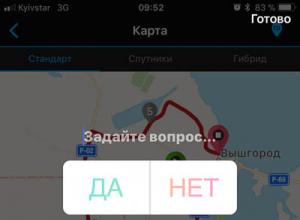
Интересные опросы в инстаграм
Как у команды Instagram получается придумывать (или заимствовать) и добавлять в сервис столько полезных возможностей? Это удивляет, потому что некоторые другие социальные сети и/или мессенджеры добавляют никому не нужные возможности только для того, чтобы
Железо

Прошивка Highscreen Spade, recovery, root
Инструкция по прошивке телефона Highscreen Spade на новую официальную или кастомною прошивку, установка кастомного рековери и получение root прав суперпользователя. Как перепрошить Highscreen Spade? Прошивка смартфона Highscreen Spade начинается с установ
Windows Vista
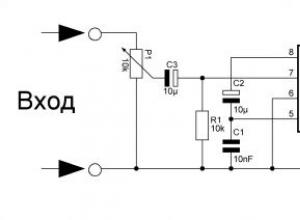
Самодельный усилитель к наушникам Качественный самодельный унч для наушников
TDA2822 представляет собой интегрированный звуковой усилитель, который можно использовать как в моно, так и в стерео режиме. Усилитель на этой микросхеме предназначен для применения там, где необходимо небольшое аудио усиление, с малым током потребления,
Microsoft
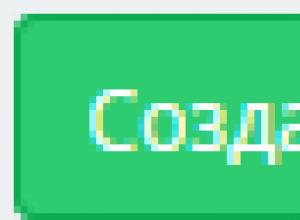
Еасуз московской области: основные разделы и правила работы
Рисунок – Окно авторизации Открывается страницавыбора подсистем ЕАСУЗ МО, вид которой представлен на рисунке. Рисунок – Страница выбора подсистем ЕАСУЗ МО На странице выбора подсистем зайти в Подсистему планированияв раздел «Планы закупок» (по ссылке План
Windows 8.1
Как сохранить открытые вкладки браузера
Пользователи, предпочитающие работать сразу с несколькими вкладками, часто задаются вопросом, как сохранить их для следующего сеанса. Ведь не всегда найти нужные сайты получается после их закрытия. На самом деле, в браузере Opera подобное не является чем-
